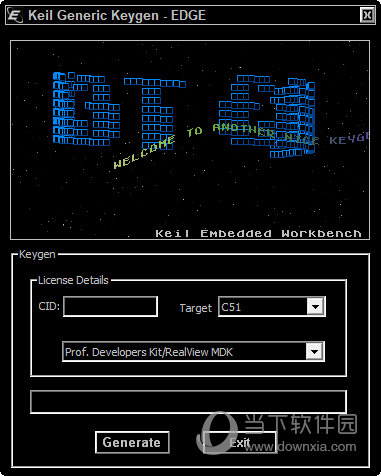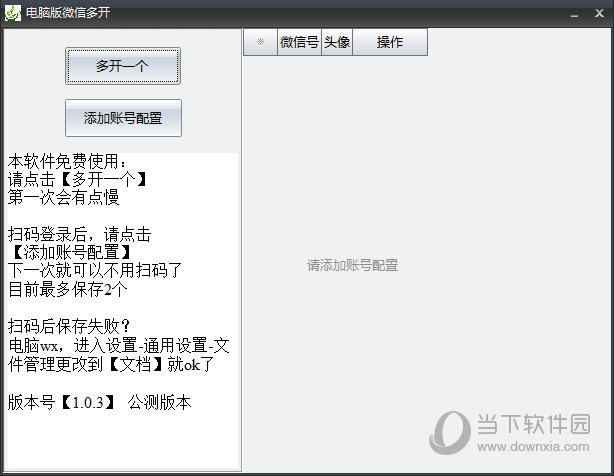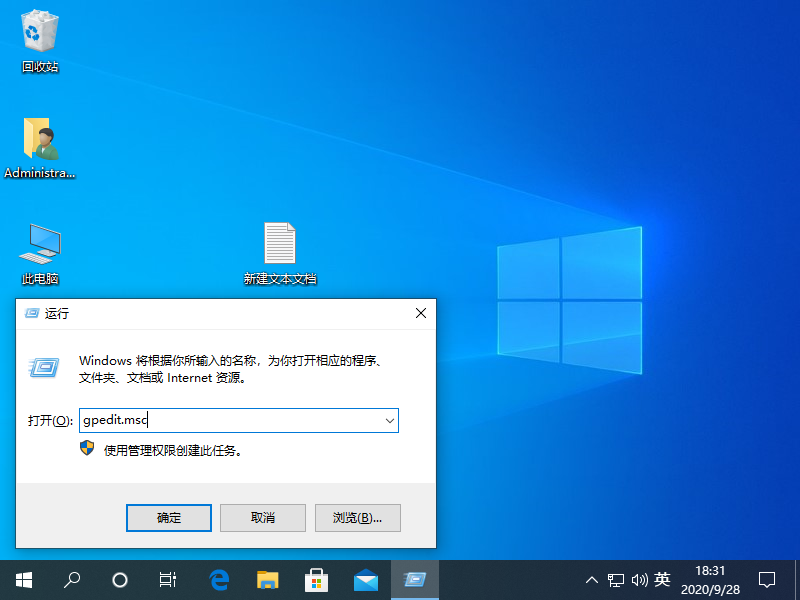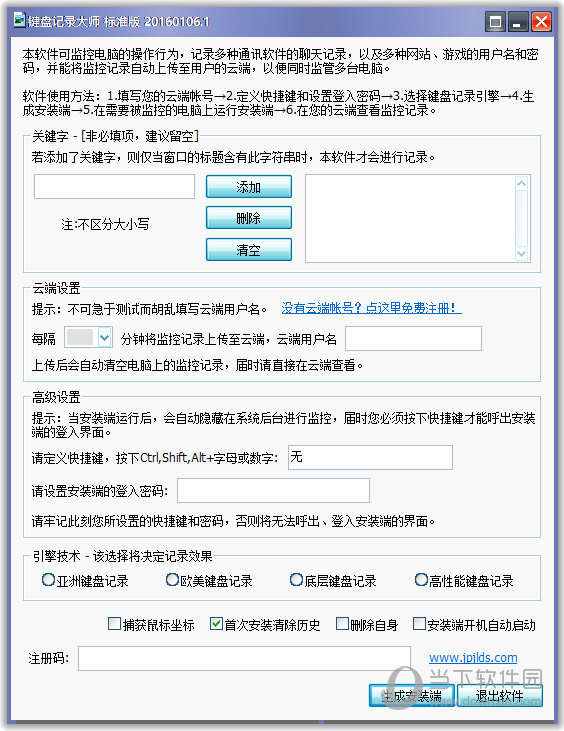win11锁屏图片无法更改怎么办?win11不能修改锁屏图片解决方法下载
我们win11的锁屏界面,在没有使用其他软件的情况下,都是默认的图片,不少用户觉得系统自带的不好看,想要更换自己喜欢的图片,但是无法进行更改,尝试多次都是失败,许多小编面对这种情况都不知道应该如何解决,今天知识兔小编就来和广大用户们分享两种解决方法,希望可以给广大用户们带来帮助解决问题。
锁屏图片无法更改解决方法:
方法一:
1、知识兔双击桌面上的“此电脑”打开,进入到新界面后,将“%ProgramData%MicrosoftWindows”输入到上方地址栏中。
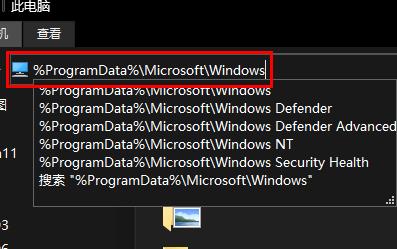
2、然后知识兔找到“systemdata”文件夹,最后将其中的内容全部清除掉即可。
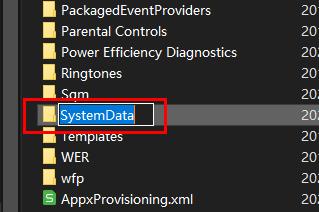
方法二:
1、“win+R”快捷键开启运行,输入“regedit”回车打开。
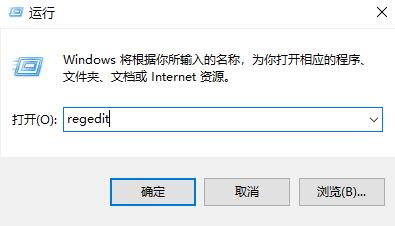
2、进入到注册表编辑器界面后,将“HKEY_CURRENT_USERSoftwareMicrosoftWindowsCurrentVersionExplorer”复制粘贴到上方地址栏中并回车定位到此。
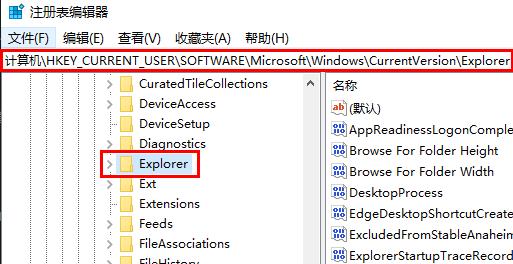
3、右击右侧空白处,选择“新建”一个“DWORD(32位)值”。
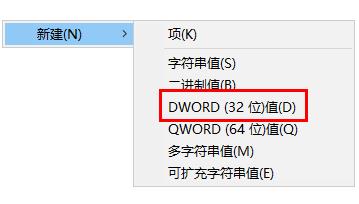
4、知识兔将其命名为“NoSaveSettings”,然后知识兔双击打开,最后将窗口中的“数值数据”设置为“1”,点击确定保存即可。
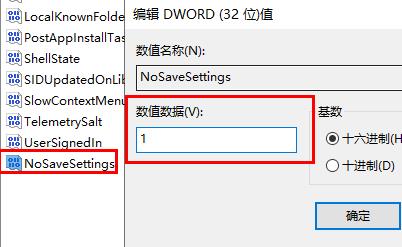
下载仅供下载体验和测试学习,不得商用和正当使用。

![PICS3D 2020破解版[免加密]_Crosslight PICS3D 2020(含破解补丁)](/d/p156/2-220420222641552.jpg)